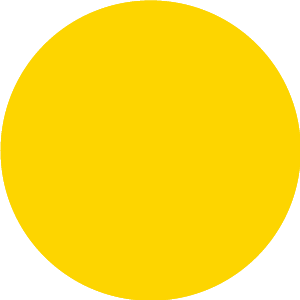
点击蓝字关注我们
Pycharm用于开发python程序再适合不过了,语法高亮、代码检查、git管理等很多功能,开发利器。pycharm有社区版,是免费的,但是如果你有更高的团队开发需求,可以使用专业版,但专业版从2021.3.3版本开始需要登录jetbrains账号,旧版的激活方式都已失效,下面是3.3的激活方法
下载
可以去pycharm官网下载安装包,也可以下载我提供的安装包(pycharm-professional-2021.3.3.exe),除了安装包,还需要下载激活工具(JetBrains2022全家桶激活.zip)。下载链接可在公众号“冰冷的希望”菜单栏进入小程序找到
安装
首先安装pycharm,双击运行启动安装向导,点击"next"
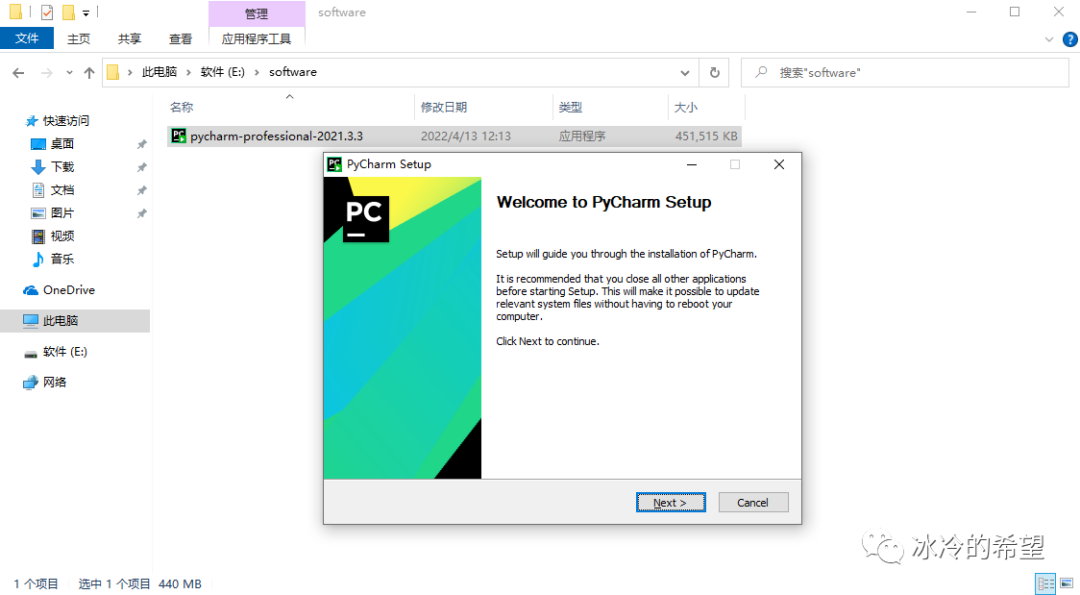
安装位置默认是在C盘,可以点击"Browse"选择其他位置,例如我这里改成了E盘,点击"next"
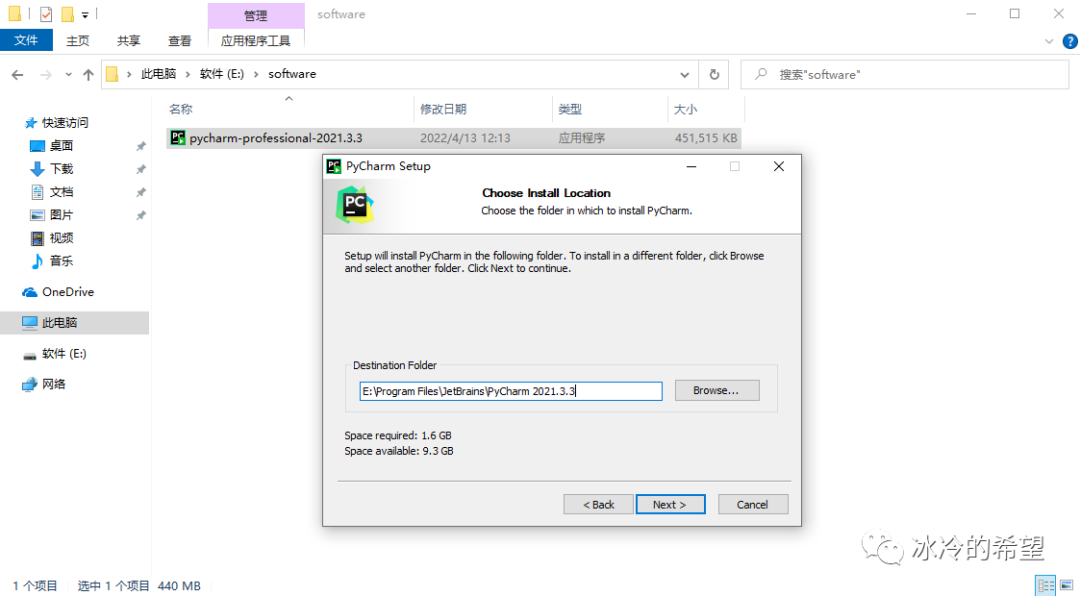
安装选项,可以看情况勾选,比如说我这里勾选创建桌面快捷方式,点击"next"
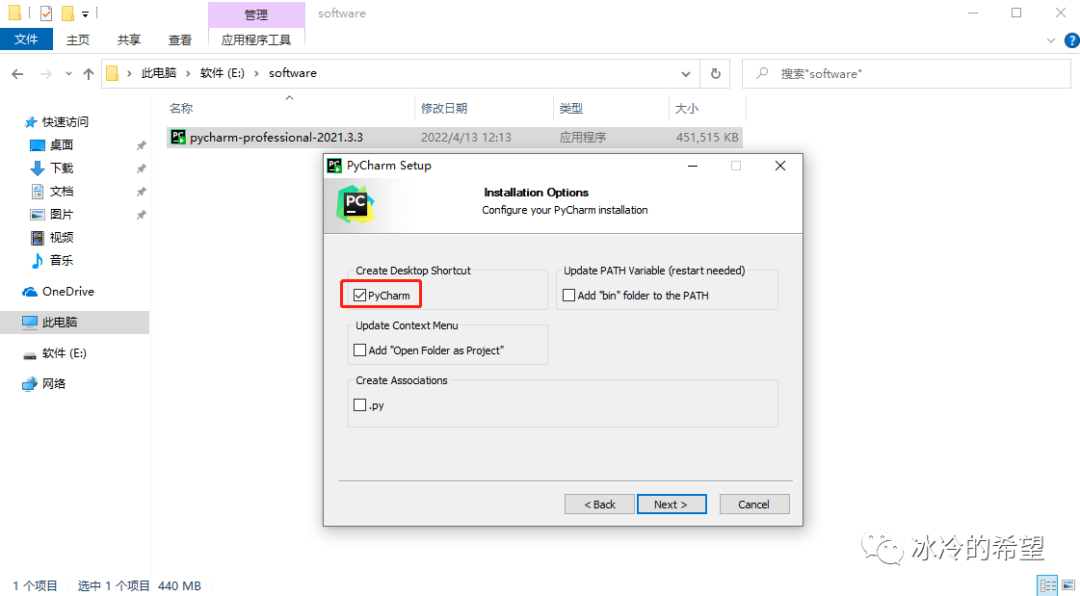
没有问题之后点击"Install"开始安装
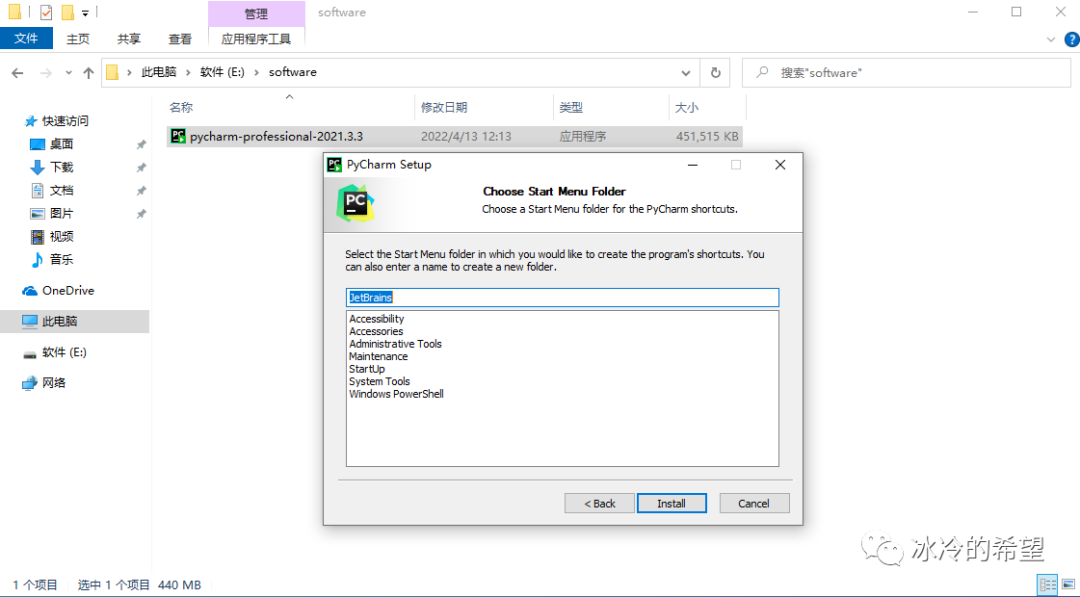
安装过程大概一分钟,静静等待进度条结束即可
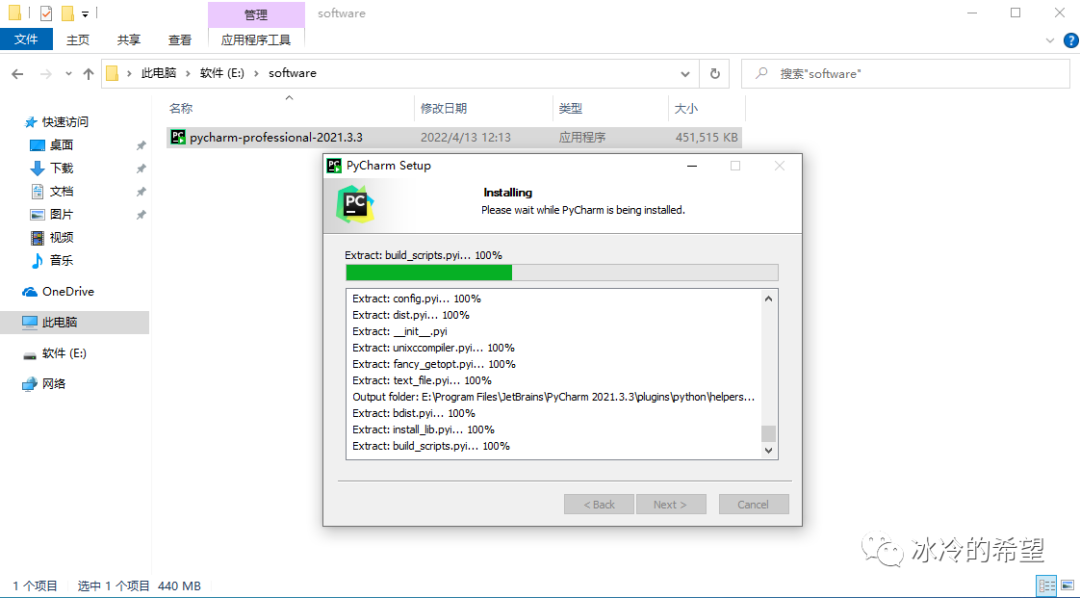
我们勾选"Run Pycharm",然后点击"Finish",这样它就自动启动pycharm
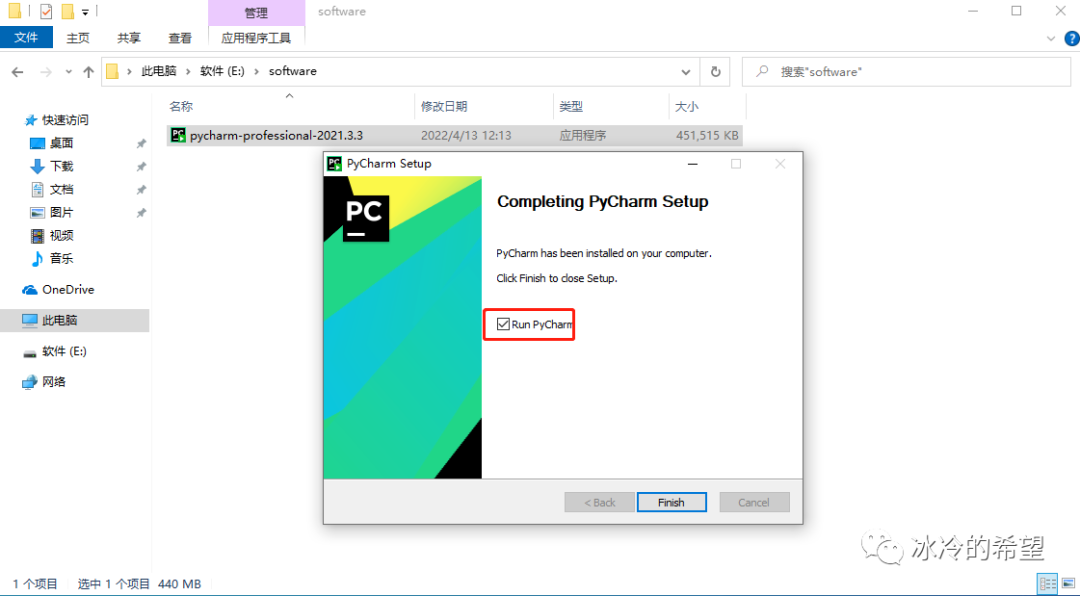
这里是用户协议,大家可以随便浏览一下,假装自己看懂了,然后勾选左下角的同意协议选项后点击"Continue"
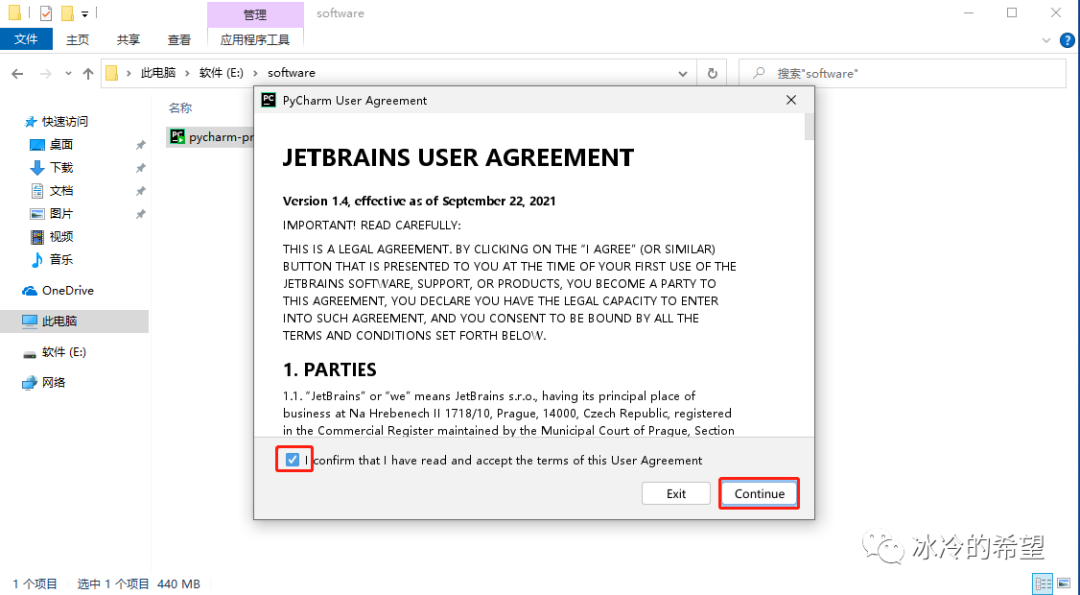
这里是一个是否发送反馈数据的选项,大家可以随便选择一个,这个不影响使用
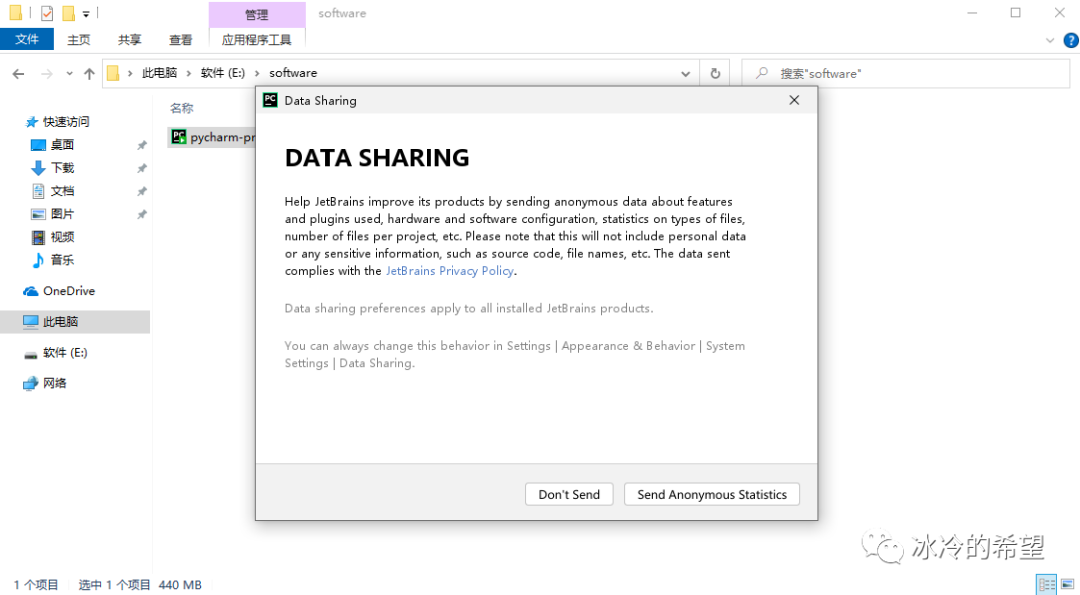
进入pycharm之后还不能直接使用,它提示我们需要登录激活,我们点击"Exit"退出软件。之所以先打开一次,是为了让它初始化一些缓存设置
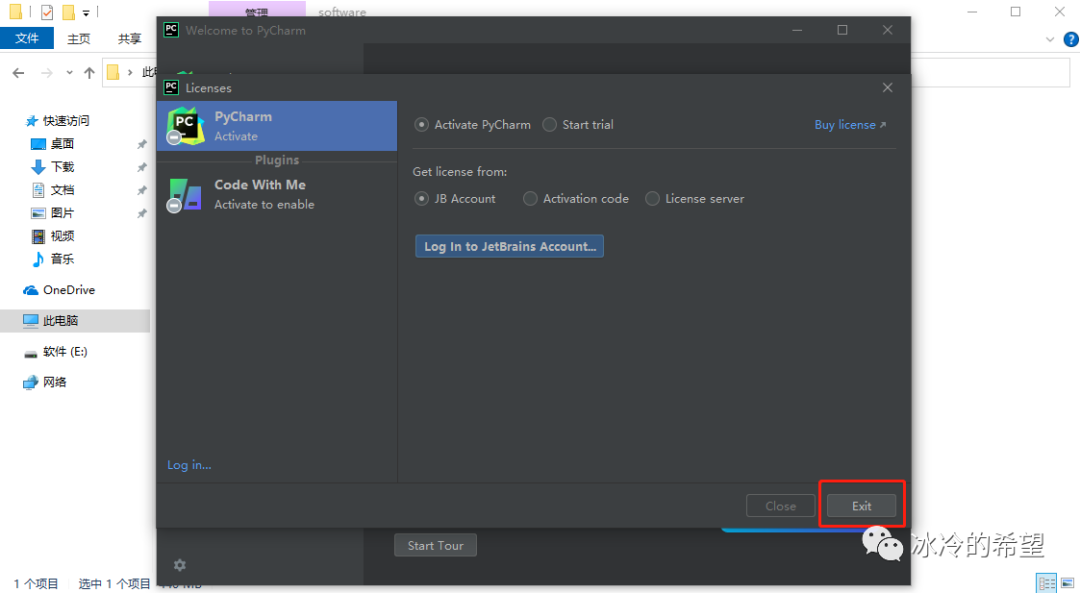
激活
激活之前的准备
(1).如果你之前安装过pycharm并且修改过系统hosts文件,请先复原hosts,不然会冲突
(2).把下载好的激活工具(即文件夹ja-netfilter-all)复制到一个位置,后期不能移动位置,不建议放在C盘
(3).路径不能出现中文
进入ja-netfilter-all里的scripts文件夹,里面有封装好的激活脚本,包括Linux和Windows的,我们双击运行install-current-user.vbs(只为当前用户安装)或install-all-users.vbs(为所有用户安装),如果是Mac/Linux,运行install.sh,然后点击确定
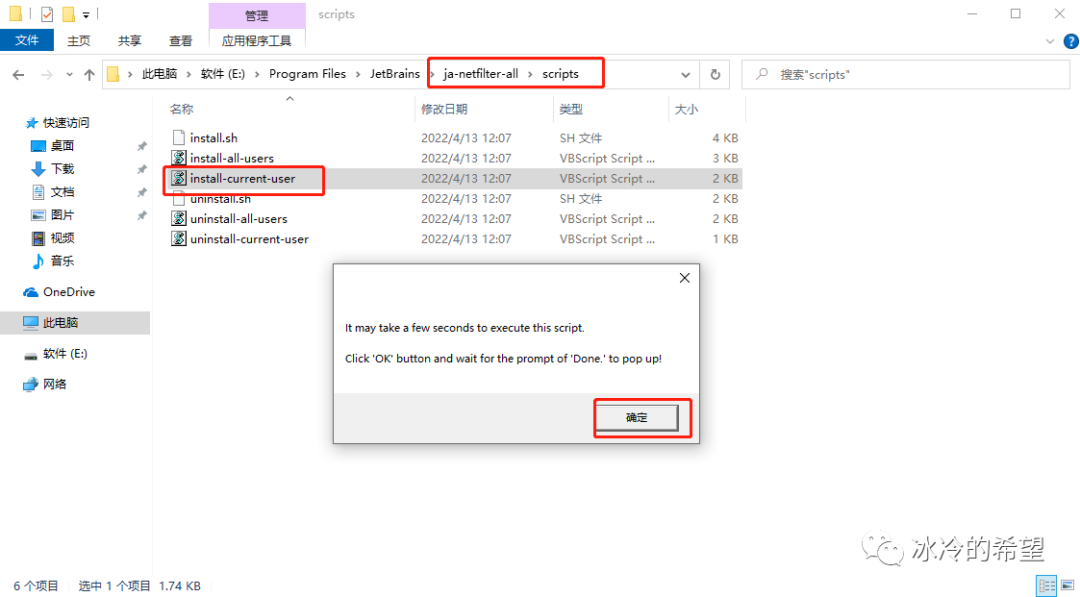
过几秒钟之后会弹出"Done"的结束提示,我们点击"确定"关闭窗口。如果你把激活工具放在C盘,可以试一下使用管理员身份运行cmd,用cmd命令运行脚本,另外运行时候不要让卫士类软件拦截!
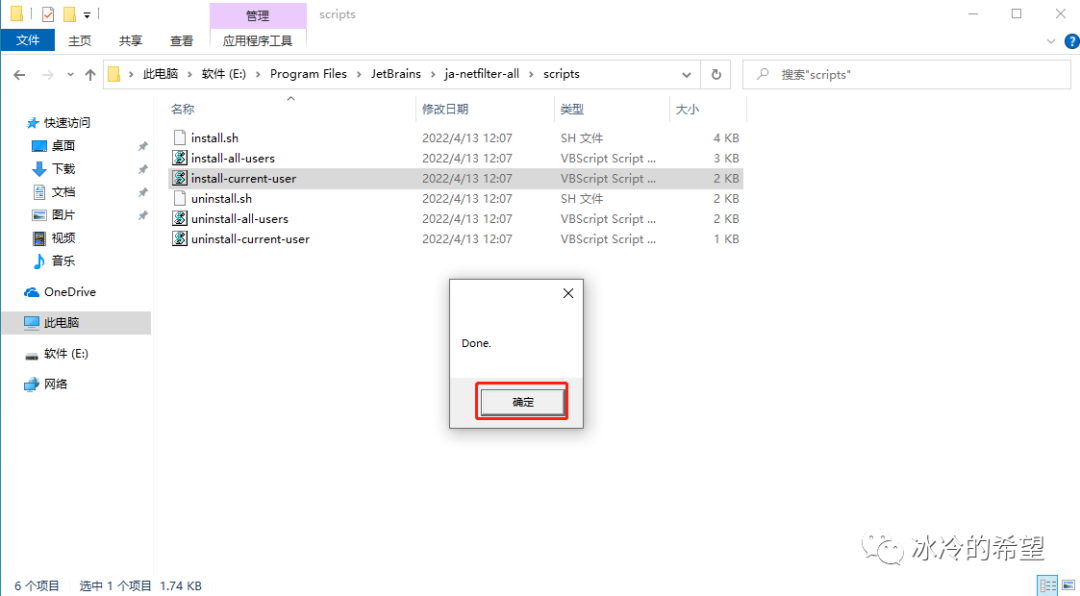
这时候我们再次打开pycharm,选择"Activation code",然后打开scripts文件夹里的"激活码.txt",复制激活码粘贴到pycharm,点击"Activate",
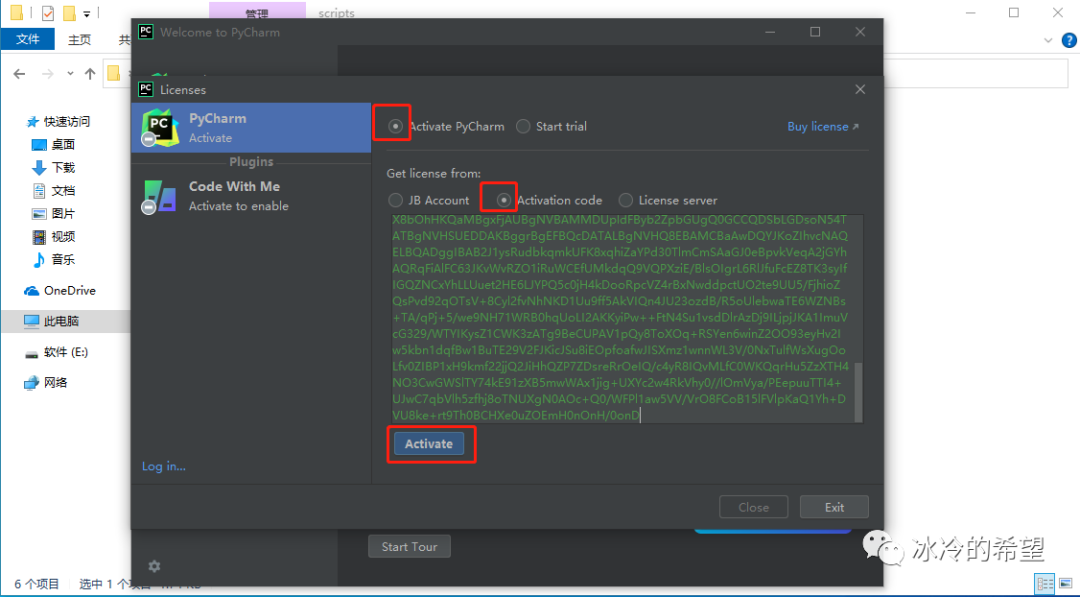
如果不出意外,会提示永久激活,然后可以放心点击"close"关闭窗口了
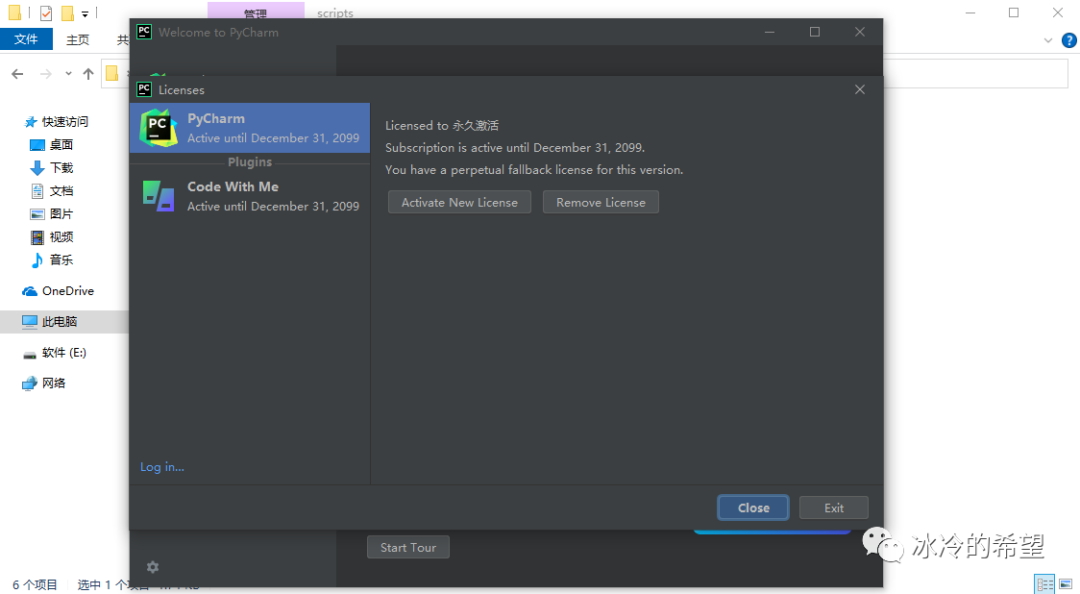
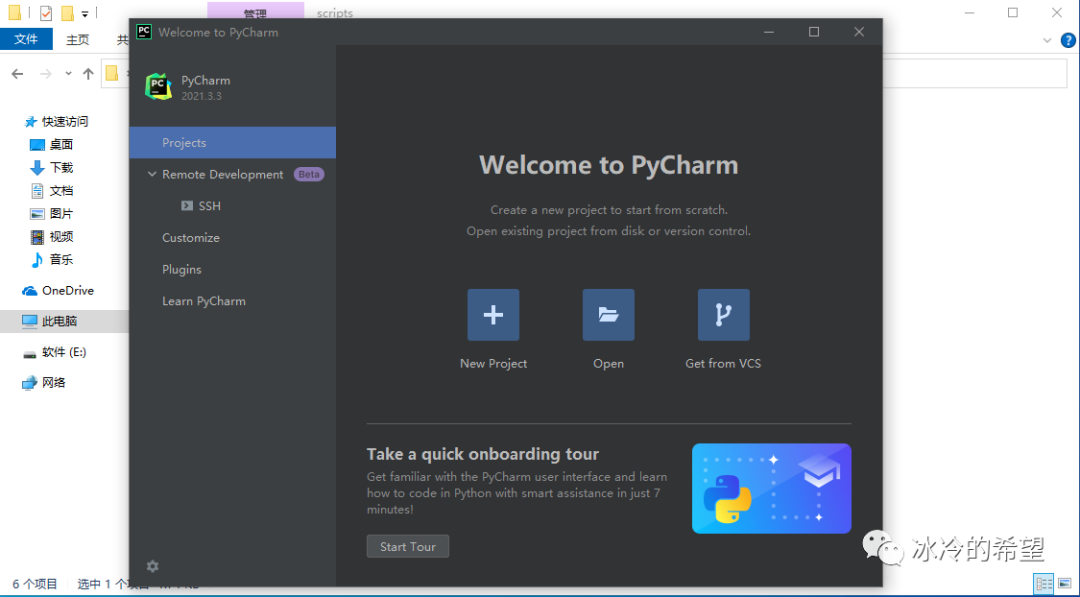
需要注意的是,如果pycharm有弹出提示可以升级,尽量不要升级,避免激活失效。可以打开pycharm的设置,找到Update,取消勾选检测新版本
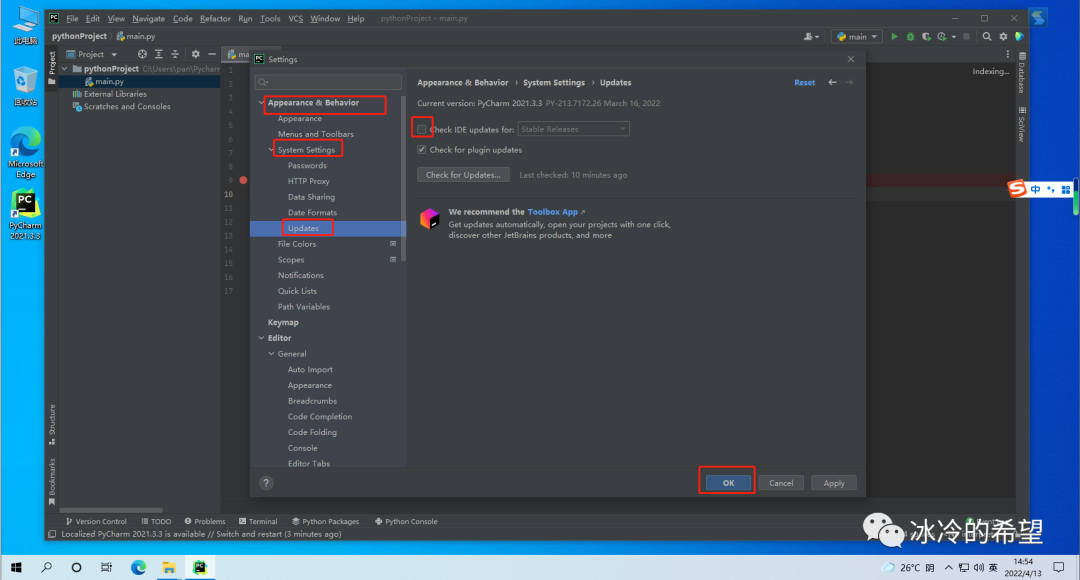
然后大家就可以尽情使用pycharm了
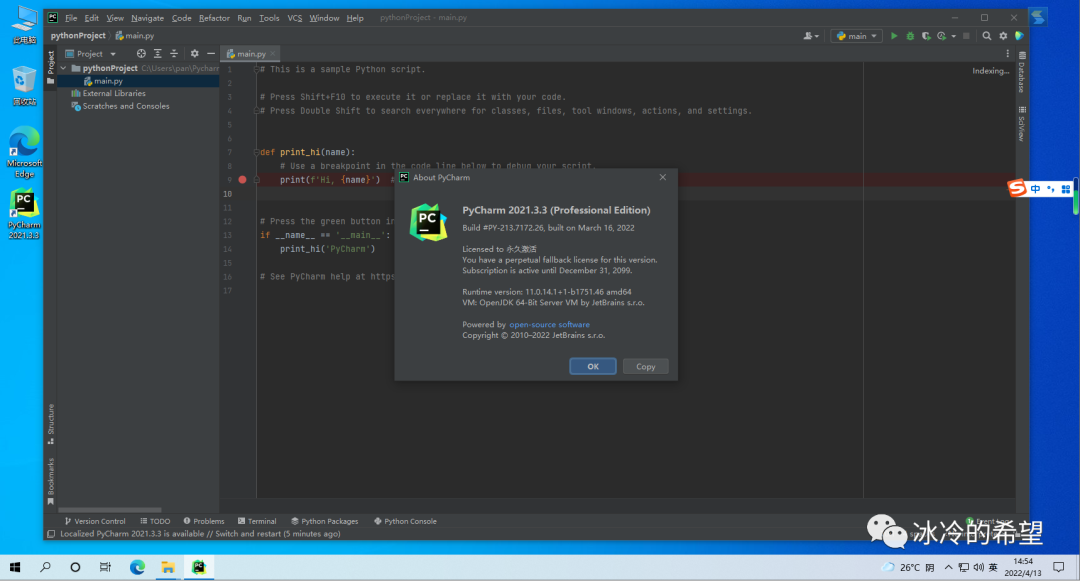
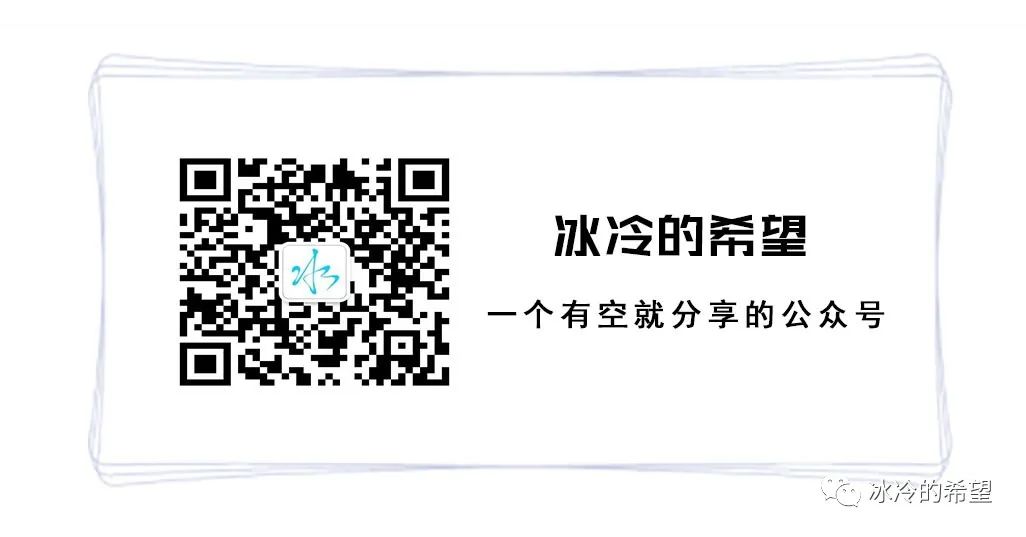

文章评论